Podręcznik użytkownika Keynote na iPada
- Witaj
-
- Wprowadzenie do Keynote
- Wprowadzenie do obrazków, wykresów i innych obiektów
- Tworzenie pierwszej prezentacji
- Otwieranie prezentacji
- Zachowywanie i nadawanie nazwy prezentacji
- Znajdowanie prezentacji
- Drukowanie prezentacji
- Kopiowanie tekstu i obiektów między aplikacjami
- Podstawowe gesty na ekranie dotykowym
- Używanie rysika Apple Pencil w Keynote
- Tworzenie prezentacji przy użyciu VoiceOver
-
- Prezentowanie na iPadzie
- Wyświetlanie prezentacji na innym wyświetlaczu
- Odtwarzanie prezentacji na iPadzie przez Internet
- Używanie pilota
- Odtwarzanie pokazu slajdów z wieloma prezenterami
- Prezentacje automatyczne oraz interaktywne
- Dodawanie i wyświetlanie notatek prezentera
- Przeprowadzanie próby prezentacji na urządzeniu
- Odtwarzanie nagranej prezentacji
-
- Wysyłanie prezentacji
- Wprowadzenie do współpracy
- Zapraszanie do współpracy
- Współpraca z udostępnianą prezentacją
- Zmienianie ustawień udostępnianej prezentacji
- Kończenie udostępniania prezentacji
- Foldery udostępniane i współpraca
- Współpraca przy użyciu serwisu Box
- Tworzenie animowanego pliku GIF
- Zamieszczanie prezentacji na blogu
- Prawa autorskie
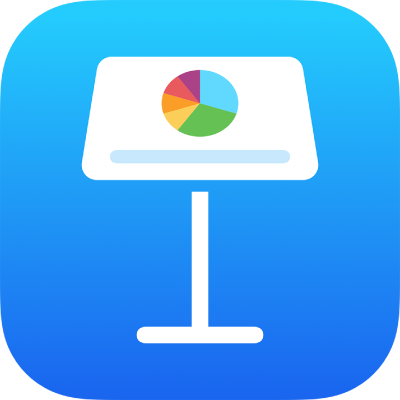
Wprowadzenie do Keynote na iPadzie
Keynote pozwala na tworzenie pięknych i przyciągających uwagę prezentacji, zawierających fajne animacje, interesujące efekty przejścia oraz profesjonalny wygląd.
Tworzenie prezentacji Keynote rozpoczyna się zawsze od wybrania motywu, który można następnie dowolnie modyfikować. Slajdy dostępne w motywie zawierają obiekty zastępcze obrazków i tekstu wystylizowane jako nagłówki i części główne slajdów.
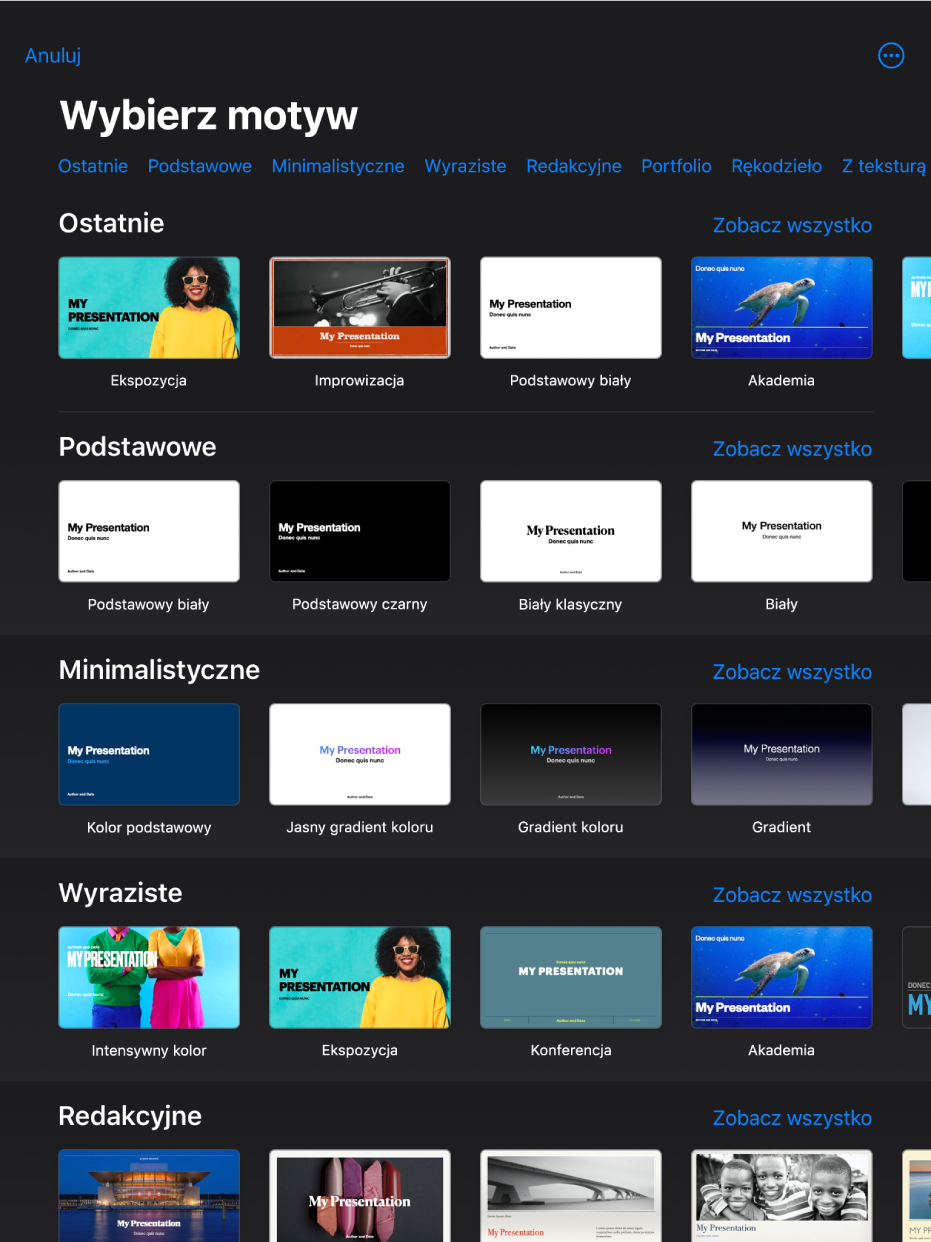
Tworzenie prezentacji polega na zastępowaniu tych obiektów własną treścią oraz usuwaniu zbędnych obiektów zastępczych. Możesz także dodawać do dowolnych slajdów inne obiekty, na przykład kształty, zdjęcia i wykresy.
Gdy zaznaczysz obiekt (obrazek, kształt, wykres, tabelę lub komórkę), a następnie stukniesz w ![]() , wyświetlone zostaną narzędzia do formatowania zaznaczonego typu obiektów.
, wyświetlone zostaną narzędzia do formatowania zaznaczonego typu obiektów.
Możesz szybko zmienić wygląd zaznaczonego tekstu lub obiektu, stosując w nim nowy styl. Stuknij w jeden z alternatywnych stylów, aby zmienić wygląd obiektu, lub użyj opcji stylu, aby dostosować wygląd obiektu w dowolny sposób.
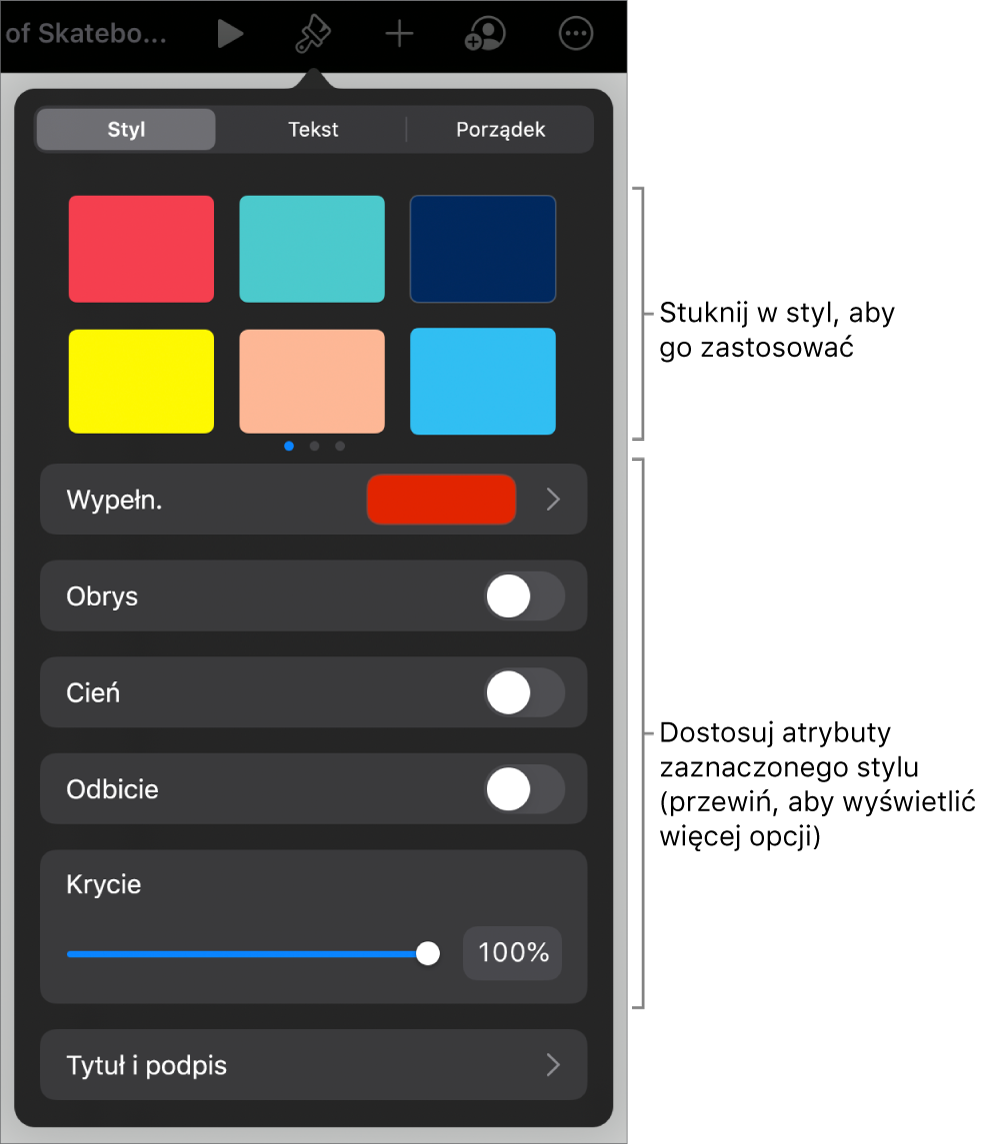
Ten podręcznik pomaga rozpocząć korzystanie z aplikacji Keynote 12.0 na iPadzie. Aby sprawdzić posiadaną wersję Keynote, przejdź do Ustawień ![]() i stuknij w Keynote.
i stuknij w Keynote.
Aby przeglądać Podręcznik użytkownika Keynote, stuknij w jedno z widocznych poniżej łączy Zobacz także, stuknij w Spis treści u góry strony, albo wpisz słowo lub frazę w polu wyszukiwania. Możesz także pobrać podręcznik z Apple Books (tam, gdzie jest dostępny).